情報番号:013049 【更新日:2012.05.15】
「東芝プレイスダイジェストワード」関連ワードの表示をオン/オフする方法
対応機器・対象OSとカテゴリ
| 対応機種 |
|
| 対象OS |
Windows(R)7 |
| カテゴリ |
インターネット、インターネットの便利な使いかた、その他のプレインストールソフト |
回答・対処方法
はじめに
「東芝プレイスダイジェストワード」は、「Internet Explorer」で閲覧中のWebページについての関連ワードを抽出し、「東芝プレイス」で簡単に検索できるアプリケーションです。
表示された関連ワードをクリックすると、「東芝プレイス」または「東芝プレイスパートナー」で提供する商品や情報の中から、関連ワードに関する内容を検索できます。
ここでは、関連ワードの表示/非表示を切り替える方法を説明します。
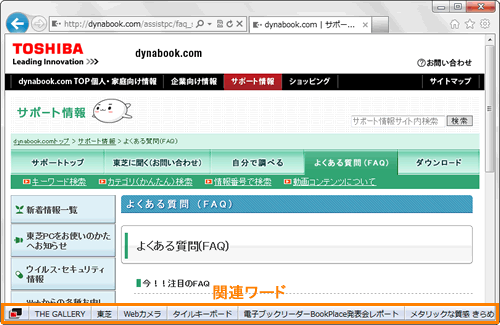 (図1)
(図1)
- 関連ワードとは?
Webページに含まれる単語や文章を解析して抽出されたWebページの内容を表す特徴的な用語を意味します。
表示されたWebページの内容に基づいて機械的に抽出したものを表示しています。
操作手順
関連ワードの表示をやめる場合
- 「Internet Explorer」を起動します。
※[スタート]ボタン →[すべてのプログラム]→[Internet Explorer]を起動します。
→[すべてのプログラム]→[Internet Explorer]を起動します。
- キーボードの[ALT]キーを押してメニューバーを表示します。
- メニューバーの[表示(V)]→[エクスプローラーバー(E)]をクリックし、[東芝プレイスダイジェストワード]をクリックしてチェックをはずします。
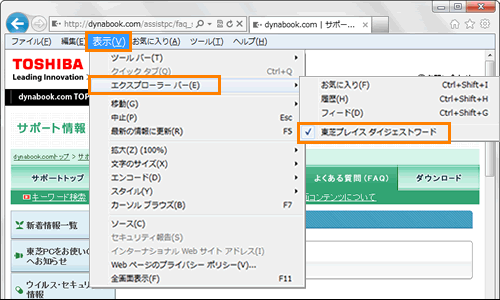 (図2)
(図2)
以上で設定は終了です。
画面下部の関連ワードが表示されないことを確認してください。
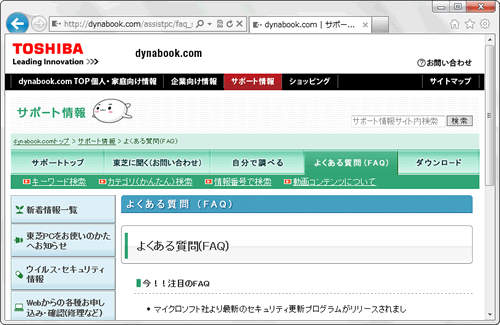 (図3)
(図3)
<補足>
上記手順で関連ワードを非表示にしても、関連ワードの抽出は行なわれています。
関連ワードの抽出を無効にしたい場合は、[013050:「東芝プレイスダイジェストワード」関連ワードの抽出機能をオン/オフする方法]を参照してください。
関連ワードを表示する場合
- 「Internet Explorer」を起動します。
※[スタート]ボタン →[すべてのプログラム]→[Internet Explorer]を起動します。
→[すべてのプログラム]→[Internet Explorer]を起動します。
- キーボードの[ALT]キーを押してメニューバーを表示します。
- メニューバーの[表示(V)]→[エクスプローラーバー(E)]をクリックし、[東芝プレイスダイジェストワード]をクリックしてチェックを付けます。
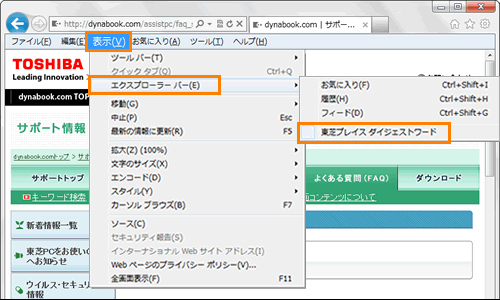 (図4)
(図4)
- ”このアドオンを有効にしますか?”メッセージ画面が表示された場合は、[有効にする]ボタンをクリックします。
※この画面は表示されない場合もあります。
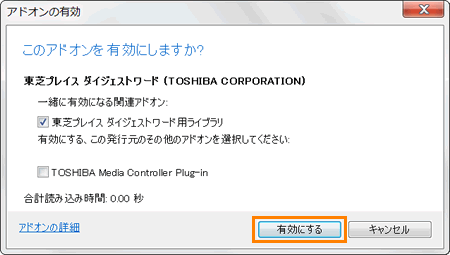 (図5)
(図5)
以上で設定は終了です。
画面下部に関連ワードが表示されることを確認してください。
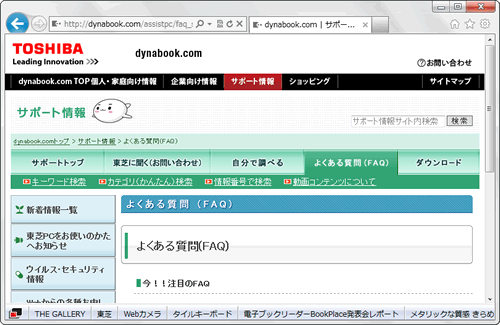 (図6)
(図6)
<補足>
関連ワードを使用して検索する方法は、[013048:「東芝プレイスダイジェストワード」閲覧中のWebページについての関連ワードから簡単に内容を検索する方法]を参照してください。
以上
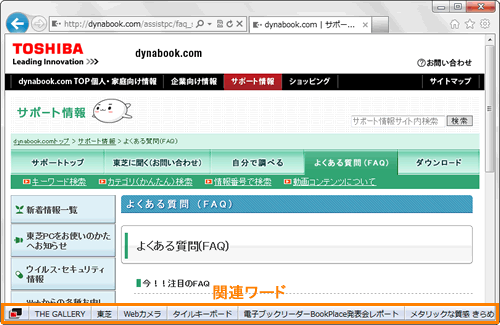 (図1)
(図1) →[すべてのプログラム]→[Internet Explorer]を起動します。
→[すべてのプログラム]→[Internet Explorer]を起動します。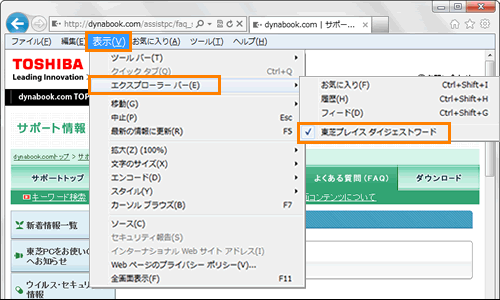 (図2)
(図2)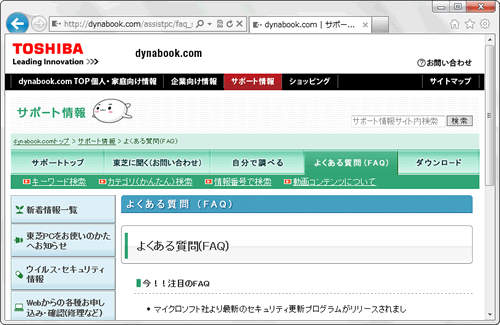 (図3)
(図3) →[すべてのプログラム]→[Internet Explorer]を起動します。
→[すべてのプログラム]→[Internet Explorer]を起動します。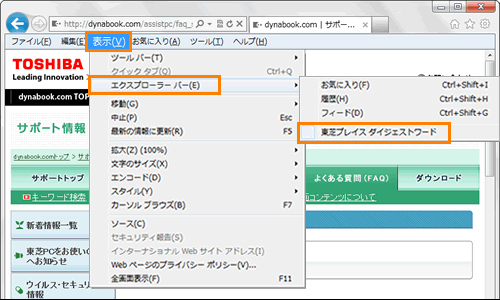 (図4)
(図4)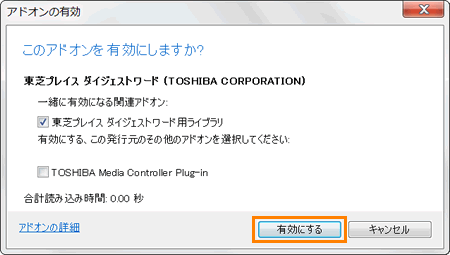 (図5)
(図5)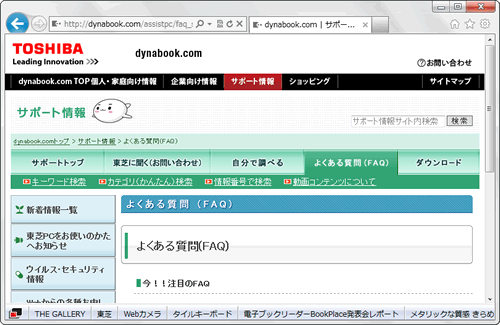 (図6)
(図6)